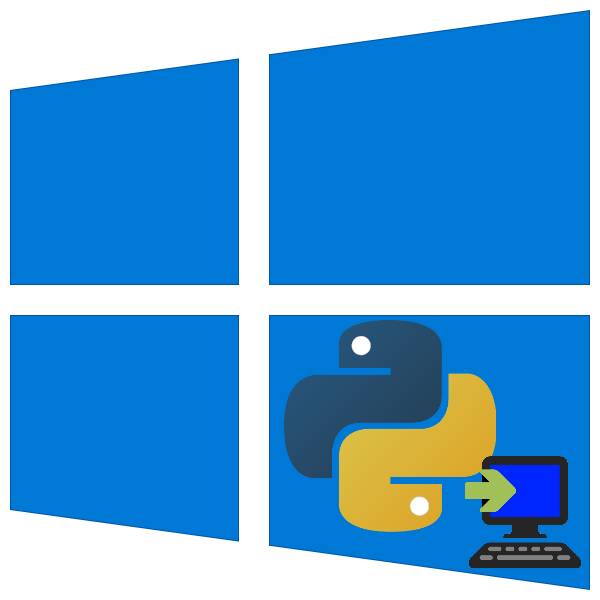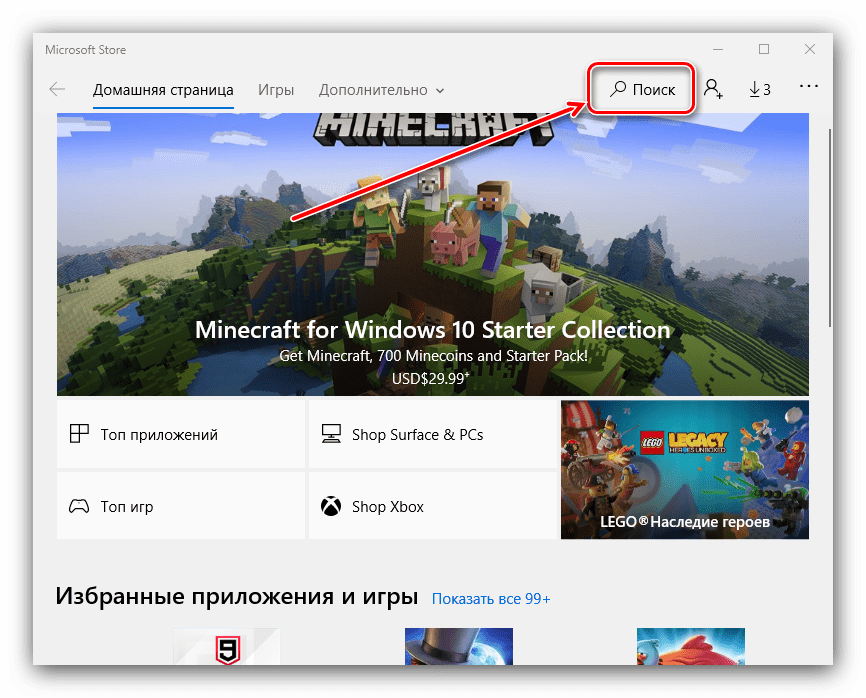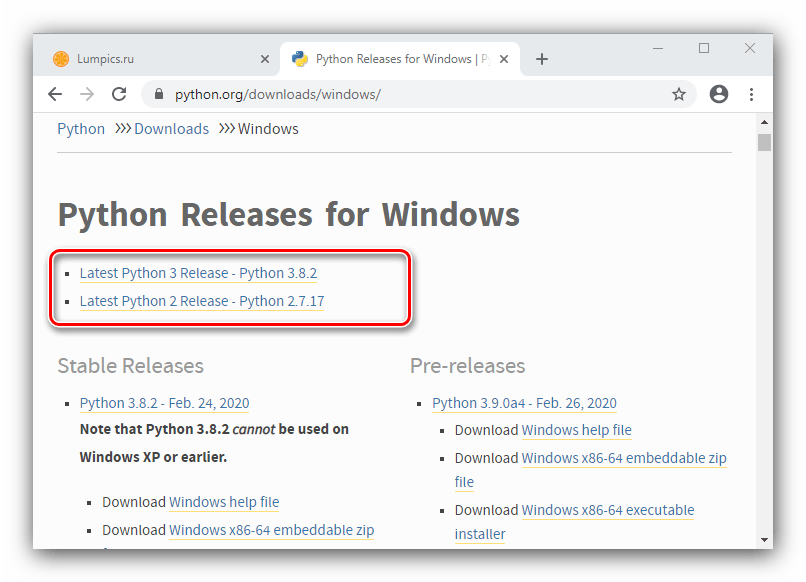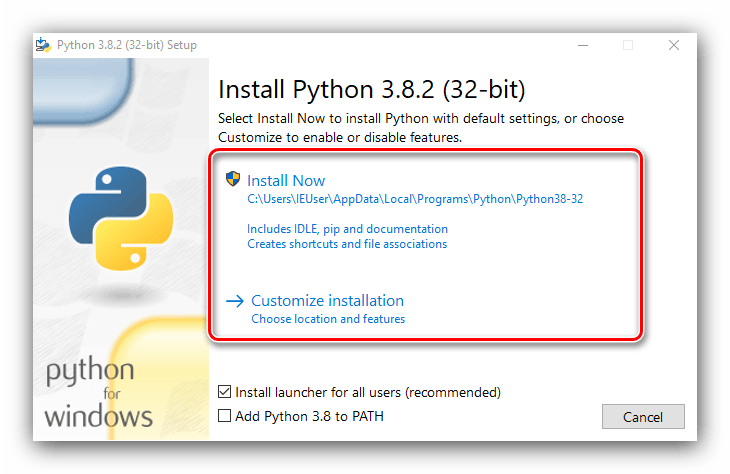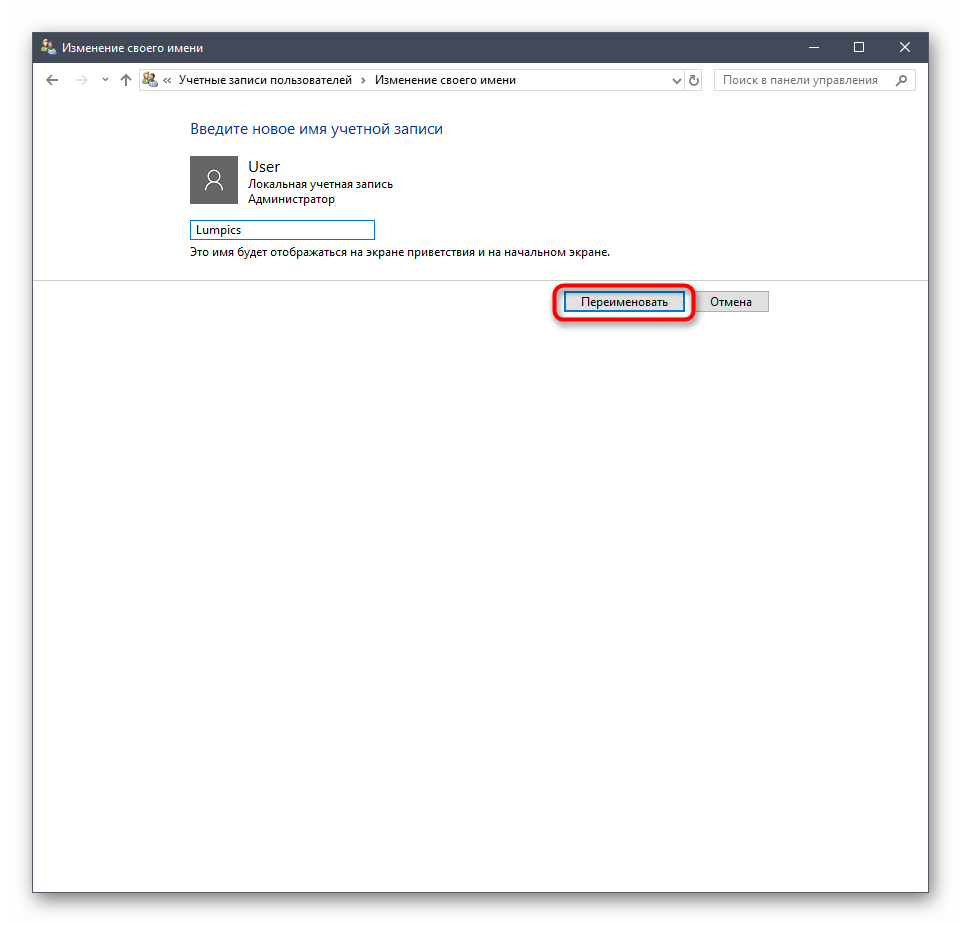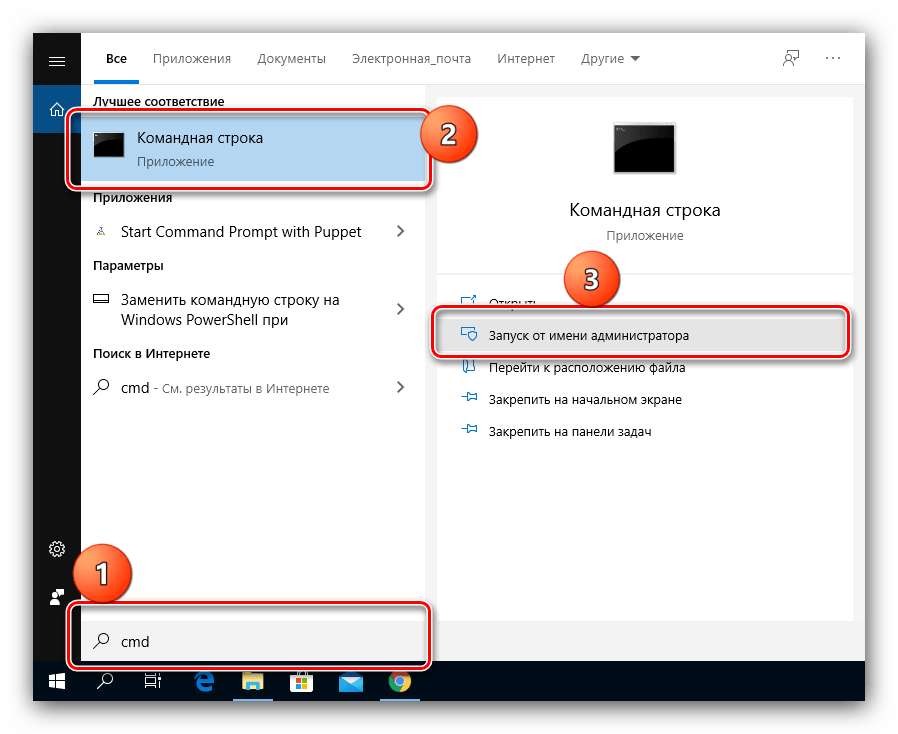- Инсталляция Python в Windows 10
- Способ 1: Microsoft Store
- Способ 2: Установка вручную
- Что делать, если Python не устанавливается
- Как проверить установлен ли Python?
- Как найти python в Microsoft Windows?
- Как найти python в Unix подобных ОС (Linux и MacOS)
- Часто задаваемые вопросы об использовании Python в Windows
- Проблемы при установке пакета с помощью установщика pip
- Проблемы при установке pip с помощью WSL
- Что такое py.exe?
- Почему при запуске python.exe открывается Microsoft Store?
- Почему пути к файлам не работают в Python, когда я копирую и вставляю их?
- Что такое PYTHONPATH?
- Где можно найти справку по упаковке и развертыванию?
- Что делать, если мне нужно работать на разных компьютерах?
- Что делать, если я использую PyCharm, Atom, Sublime Text, Emacs или Vim?
- Насколько сочетания клавиш в Mac соответствуют сочетаниям клавиш в Windows?
Инсталляция Python в Windows 10
Способ 1: Microsoft Store
Команда разработчиков среды Python Software Foundation значительно упростила установку пользователям «десятки», добавив приложение в фирменный магазин ПО от Microsoft.
- Откройте Microsoft Store и нажмите на кнопку «Поиск».
Напечатайте в строке python , затем выберите результат из всплывающего меню ниже – для Windows 10 подходят варианты «Python 3.7» и «Python 3.8».
Подождите, пока процесс будет завершен. По его окончании можете найти установленное приложение в меню «Пуск».
Данный вариант установки удобен, однако у него есть и минусы – например, вы не сможете пользоваться лончером py.exe. Также для скриптов, созданных в версии из Майкрософт Стор, недоступна запись в некоторые служебные каталоги вроде TEMP.
Способ 2: Установка вручную
Питон можно установить и более привычным методом — вручную из инсталлятора.
Важно! Для использования этого способа у используемой в системе учетной записи должны быть права администратора!
- Перейдите по ссылке выше. Наведите курсор на пункт «Downloads» и выберите «Windows».
Для загрузки доступны среды второй и третьей версий. Последняя является предпочтительным вариантом в большинстве случаев, но если потребуется иметь дело с унаследованным кодом, качайте вторую.
Прокрутите следующую страницу до списка файлов. Найдите там ссылки с именами «Windows x86 executable installer» либо «Windows x86-64 executable installer» – первая отвечает за 32-битную версию, вторая за 64-битную. Рекомендуется использовать первую, поскольку она является максимально совместимой, тогда как бинарные данные для 64-разрядной порой найти непросто. Кликните по ссылке для начала скачивания.
Далее обратите внимание на установочные опции. Доступны два варианта:
- «Install now» – установка по умолчанию со всеми компонентами и документацией;
- «Customize installation» – позволяет тонко настроить местоположение и выбрать устанавливаемые компоненты, рекомендуется только опытным пользователям.
Выберите подходящий вам тип и кликните левой кнопкой мыши по соответствующей ссылке.
Подождите, пока файлы среды будут установлены на компьютер. В последнем окне кликните по опции «Disable path length limit».
Для закрытия окна нажмите «Close» и перезагрузите компьютер.
Процесс инсталляции Питона вручную на этом закончен.
Что делать, если Python не устанавливается
Порой казалось бы элементарная процедура даёт сбой, и рассматриваемый пакет ПО отказывается устанавливаться. Рассмотрим самые частые причины этой проблемы.
- Первая возможная причина – локальная учётная запись носит имя, которое содержит русские буквы. Решением в таком случае будет переименование папки пользователя, теперь уже с латинскими буквами.
Урок: Меняем имя папки обычного пользователя и администратора в Windows 10
Также инсталляции Питона могут мешать конфликты в системе, в частности с обновлениями, поэтому при столкновении с рассматриваемой проблемой попробуйте деинсталлировать последние установленные.
Урок: Как удалить обновление Windows 10
В некоторых случаях после установки и последующей перезагрузки не запускается служба среды Python. Для её активации вручную запустите «Командную строку»: напишите в «Поиске» запрос cmd , затем выберите вариант запуска от имени администратора.
Пропишите по очереди следующие команды, нажимая после каждой на клавишу Enter:
msiexec /unreg
msiexec /regserver
Мы рассказали вам о способах установки среды Python на компьютер под управлением Windows 10 и указали варианты решения проблем при выполнении этой процедуры.
Как проверить установлен ли Python?
Не редкий случай, когда начинающие программисты определились с выбором языка программирования и решили написать свою первую программу, чаще всего — hello world. Но где найти и как открыть python?
Подход для каждой операционной системы различается, приведу примеры для Windows и Linux.
Как найти python в Microsoft Windows?
Большинство программ в этой операционной системе устанавливаются в папку Program Files расположенную на вашем системном диске. Но искать среди кучи установленных программ не самый простой вариант. Можно открыть меню Пуск и воспользоваться поисковой строкой для обнаружения установленной версии Python.
В Windows 10 по умолчанию поисковая строка — отсутствует, но до тех пор, пока вы не начнете вводить текст. Введите — python и если в вашей системе он установлен windows найдет это приложение.
На моей тестовой системе установленные 2 версии python.
Как найти python в Unix подобных ОС (Linux и MacOS)
В большинстве дистрибутивов Unix python установлен по умолчанию. Более того, он поставляется в двух версия, python2.7 и python3.
Чтобы найти исполняемый файл python — запустите эмулятор терминала и введите в него команду which python
Результатом выполнения команды будет путь до исполняемого файла. Но как узнать какой версии python? Для этого необходимо выполнить еще одну команду в терминале — /usr/bin/python —version
Как видим, данный исполняемый файл версии 2.7.16.
Но наверняка вам нужна более актуальная и поддерживаемая версия Python 3. Её тоже не составит труда найти и достаточно выполнить команду which python3
Как видим — результат выполнения команды путь до исполняемого файла ( пути до исполняемых файлов могут отличаться из за разных структур файловой системы операционных систем).
Осталось проверить версию интерпретатора python3.
У нас установлена версия Python 3.8.0.
Так же большинство дистрибутивов создают символические ссылки на исполняемые файлы, для их быстрого запуска без указания полного пути к исполняемому файлу. Например запустить версию python2.7 можно командой python2.7, а версию 3 командой python3
Теперь вы знаете как найти python на вашем компьютере вне зависимости от вашей операционной системы.
Если вы ищите способ системно подойти к обучению языка программирования Python, рекомендую записаться на курсы онлайн обучения.
Поделиться записью в социальных сетях
Часто задаваемые вопросы об использовании Python в Windows
Проблемы при установке пакета с помощью установщика pip
Есть ряд причин, по которым установка может завершиться сбоем. Во многих случаях правильным будет обратиться к разработчику пакета.
Распространенная причина проблем — попытка установки в расположение, для которого у вас нет разрешения на изменение. Например, для расположения установки по умолчанию могут потребоваться права администратора, но по умолчанию в Python их нет. Лучшее решение — создать виртуальную среду и установить пакет в ней.
Некоторые пакеты содержат машинный код, для установки которого требуется компилятор C или C++. Как правило, разработчики пакетов должны публиковать предварительно скомпилированные версии, но зачастую они этого не делают. Некоторые из этих пакетов могут работать, если установить средства сборки для Visual Studio и выбрать вариант C++, но в большинстве случаев необходимо обратиться к разработчику пакета.
Проблемы при установке pip с помощью WSL
При установке пакета (например, Flask) с использованием pip в подсистеме Windows для Linux (WSL или WSL2), например python3 -m pip install flask , может поступить примерно такое сообщение об ошибке:
При исследовании этой проблемы вы можете пойти несколькими путями, ни один из которых не работает с дистрибутивом WSL Linux достаточно продуктивно (предупреждение: в WSL не изменяйте файл resolv.conf , так как он является символьной ссылкой, при изменении которой может возникнуть уязвимость для червей). Если вы не используете неоригинальный брандмауэр, возможное решение — переустановить pip:
*Дальнейшее обсуждение можно найти в репозитории продуктов WSL в GitHub. Благодарим наше сообщество пользователей за добавление сведений об этой проблеме в документацию.
Что такое py.exe?
На компьютере может быть установлено несколько версий Python, потому что вы работаете с различными типами проектов Python. Так как все версии применяют команду python , может быть неясно, какая версия Python используется. В качестве стандарта рекомендуется использовать команду python3 (или python3.7 ), чтобы выбрать конкретную версию.
Средство запуска py.exe автоматически выберет последнюю установленную версию Python. Вы также можете выполнить такие команды, как py -3.7 , чтобы выбрать конкретную версию, или py —list , чтобы узнать, какие версии можно использовать. Но средство запуска py.exe будет работать только при использовании версии Python, установленной с сайта python.org. При установке Python из Microsoft Store команда py не поддерживается. Для версий Python для Linux, macOS, WSL и Microsoft Store следует использовать команду python3 (или python3.7 ).
Почему при запуске python.exe открывается Microsoft Store?
Чтобы помочь новым пользователям найти хорошую установку Python, мы добавили ярлык для Windows, который сразу же переведет вас к последней версии пакета сообщества, опубликованного в Microsoft Store. Этот пакет можно легко установить без прав администратора, и он заменит команды по умолчанию python и python3 на реальные.
Если запустить исполняемый файл ярлыка с любыми аргументами командной строки, будет возвращен код ошибки, указывающий на то, что Python не установлен. Это необходимо для того, чтобы пакетные файлы и скрипты не открывали приложение Store, если это не требуется.
Если вы устанавливаете Python с помощью установщиков с сайта python.org и выбираете параметр «Добавить в PATH», новая команда python будет иметь приоритет над ярлыком. Обратите внимание, что другие установщики могут добавлять python с более низким приоритетом, чем при использовании встроенного ярлыка.
Вы можете отключить ярлыки, не устанавливая Python. Для этого откройте в меню «Пуск» раздел Manage app execution aliases (Управление псевдонимами выполнения приложений), найдите записи «Установщик приложений» для Python и переключите их в режим «Отключено».
Почему пути к файлам не работают в Python, когда я копирую и вставляю их?
В строках Python для специальных символов используются escape-знаки. Например, чтобы вставить символ новой строки в строку, введите \n . Так как пути к файлам в Windows используют символы обратной косой черты, некоторые части могут быть преобразованы в специальные символы.
Чтобы вставить путь в виде строки в Python, добавьте префикс r . Это означает, что это строка raw , и escape-символы не будут использоваться, за исключением «» (вам может потребоваться удалить последний символ обратной косой черты в пути). Так что ваш путь может выглядеть следующим образом: r»C:\Users\MyName\Documents\Document.txt» .
При работе с путями в Python рекомендуется использовать стандартный модуль pathlib. Это позволит вам преобразовать строку в расширенный объект Path, который может последовательно выполнять манипуляции с путями, независимо от того, использует ли он символ косой или обратной косой черты, что улучшает выполнение вашего кода в разных операционных системах.
Что такое PYTHONPATH?
Переменная среды PYTHONPATH используется в Python для указания списка каталогов, из которых можно импортировать модули. При запуске можно проверить переменную sys.path , чтобы узнать, по каким каталогам будет выполняться поиск при импорте чего-либо.
Чтобы задать эту переменную из командной строки, используйте: set PYTHONPATH=list;of;paths .
Чтобы задать эту переменную из PowerShell, используйте $env:PYTHONPATH=’list;of;paths’ непосредственно перед запуском Python.
Глобальная установка этой переменной через параметры Переменные среды****не рекомендуется, так как она может использоваться любой версией Python вместо нужной.
Где можно найти справку по упаковке и развертыванию?
Расширение VS Code для Docker помогает быстро упаковать и развернуть шаблоны Dockerfile и docker-compose.yml (создайте соответствующие файлы Docker для проекта).
Служба Azure Kubernetes (AKS) позволяет развертывать контейнерные приложения и управлять ими при масштабировании ресурсов по требованию.
Что делать, если мне нужно работать на разных компьютерах?
Синхронизация параметров позволяет синхронизировать параметры VS Code в разных установках с помощью GitHub. Если вы работаете на разных компьютерах, это обеспечит согласованность среды между ними.
Что делать, если я использую PyCharm, Atom, Sublime Text, Emacs или Vim?
Расширение VS Code Keymaps может содействовать эффективной работе вашей среды.
Насколько сочетания клавиш в Mac соответствуют сочетаниям клавиш в Windows?
Некоторые кнопки клавиатуры и системные сочетания клавиш в компьютерах Windows и Macintosh несколько отличаются друг от друга. В этом руководстве по переходу с Mac на Windows рассматриваются основные сведения.